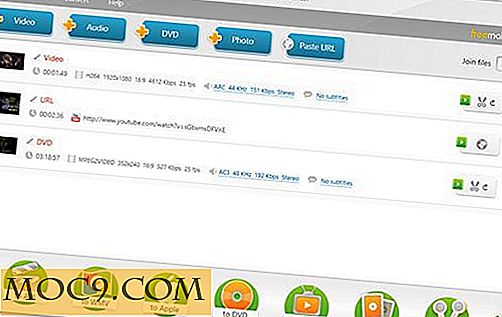मैक फोटो ऐप से त्वरित उच्च गुणवत्ता वाली तस्वीरें निर्यात करें [त्वरित टिप्स]
जब आप मैक फोटो ऐप से एक फोटो निर्यात करते हैं तो आपके पास दो विकल्प होते हैं: या तो कम गुणवत्ता वाले एक छोटे आकार की फोटो निर्यात करें या उच्च गुणवत्ता वाली फोटो निर्यात करें। यदि आपने अतीत में एक फोटो निर्यात करने के लिए ड्रैग-एंड-ड्रॉप विधि का उपयोग किया है, तो आपने शायद फ़ोटो का बहुत कम गुणवत्ता वाला संस्करण निर्यात किया है।
इस लेख में हम आपको फ़ोटो ऐप से उच्च-गुणवत्ता वाली फ़ोटो निर्यात करने का तरीका दिखाएंगे:
मैक के लिए फ़ोटो ऐप से उच्च गुणवत्ता वाली तस्वीरें निर्यात करें
1. अपने मैक पर फोटो ऐप लॉन्च करें।
2. उन फ़ोटो का चयन करें जिन्हें आप उच्च गुणवत्ता में निर्यात करना चाहते हैं।
जब आपने कोई फोटो या फोटो चुना है, तो शीर्ष पर "फ़ाइल" मेनू पर क्लिक करें और "एक्स" के लिए अनमोडिफाइड मूल निर्यात करें ... "के बाद" निर्यात "का चयन करें, जहां एक्स आपके द्वारा चुने गए फ़ोटो की संख्या है।

3. निम्न स्क्रीन पर "निर्यात" पर क्लिक करें, और फिर एक गंतव्य फ़ोल्डर चुनें और अपनी तस्वीरों को उच्च गुणवत्ता में निर्यात करने के लिए "निर्यात मूल" पर क्लिक करें।

4. यदि आप ड्रैग-एंड-ड्रॉप विधि का उपयोग करके कार्य करना चाहते हैं, तो अपने कीबोर्ड पर "विकल्प" कुंजी दबाए रखें, फ़ोटो को अपने डेस्कटॉप पर खींचें और छोड़ दें और आपको फोटो का मूल गुणवत्ता संस्करण मिलेगा संपीड़ित एक के बजाय आपका डेस्कटॉप।
मैक के लिए फ़ोटो ऐप से उच्च-गुणवत्ता वाली फ़ोटो निर्यात करना है।
निष्कर्ष
यदि आपको मैक फोटो ऐप से आपकी तस्वीरों के निम्न गुणवत्ता वाले निर्यात मिल रहे हैं, तो उपर्युक्त युक्ति आपको मूल उच्च-गुणवत्ता वाली फ़ोटो निर्यात करने में मदद करनी चाहिए, भले ही आप ड्रैग-एंड-ड्रॉप विधि के मेनू विधि का उपयोग करें ।